O resultado consolidado (final ou parcial) da pesquisa é totalizado à medida que as entrevistas são realizadas. Na tela de Resultado Consolidado (Figura 01) você tem acesso ao resultado percentual e quantitativo das respostas em cada pergunta.
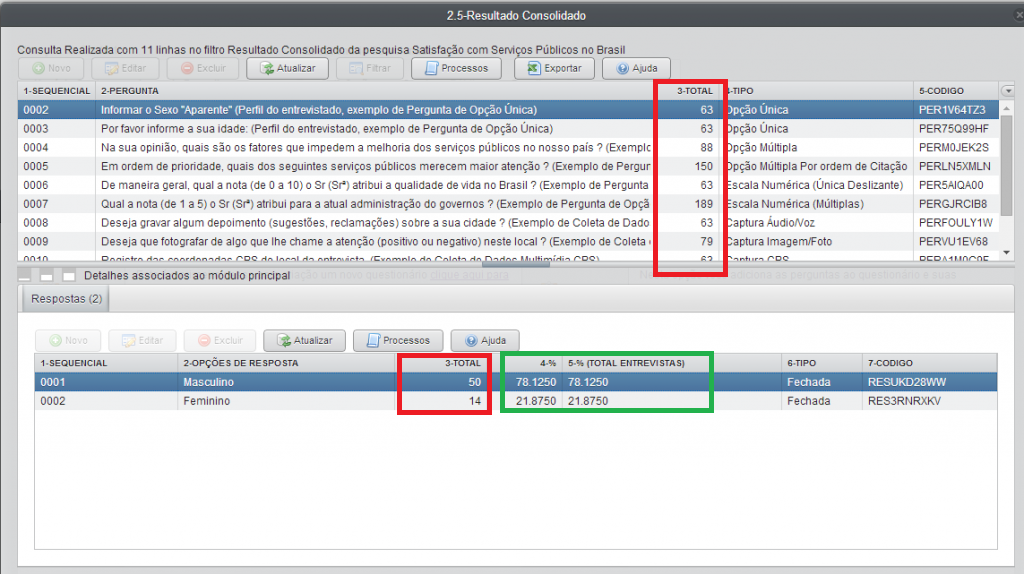
O resultado das perguntas com opções de resposta fechada são facilmente visualizados nesta tela, conforme pode ser visto na figura 01. Além disso, para obter uma visualização dos resultados no formato para impressão você deve utilizar o módulo Gerenciador de Relatórios.
Obs: As orientações a seguir, servem especificamente para os casos de respostas do tipo aberta e multimídia:
Resultado de Resposta Abertas
Através desta tela também é possível visualizar as citações das respostas abertas, para isso, basta selecionar uma resposta do tipo aberta, clicar no botão “Processos“, em seguida abrirá uma telinha (Figura 02) com a opção “Exibe Citações Resposta Aberta“, ao escolher esta opção, abrirá a tela de “Respostas Abertas” (Figura 03).
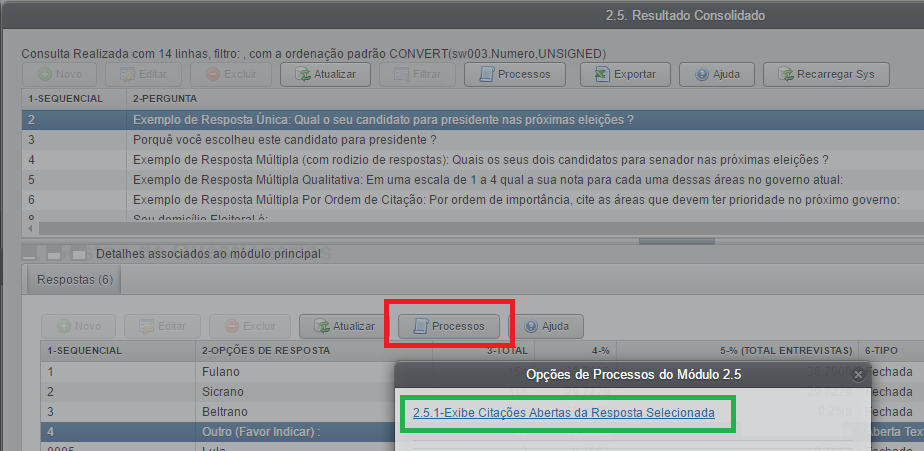
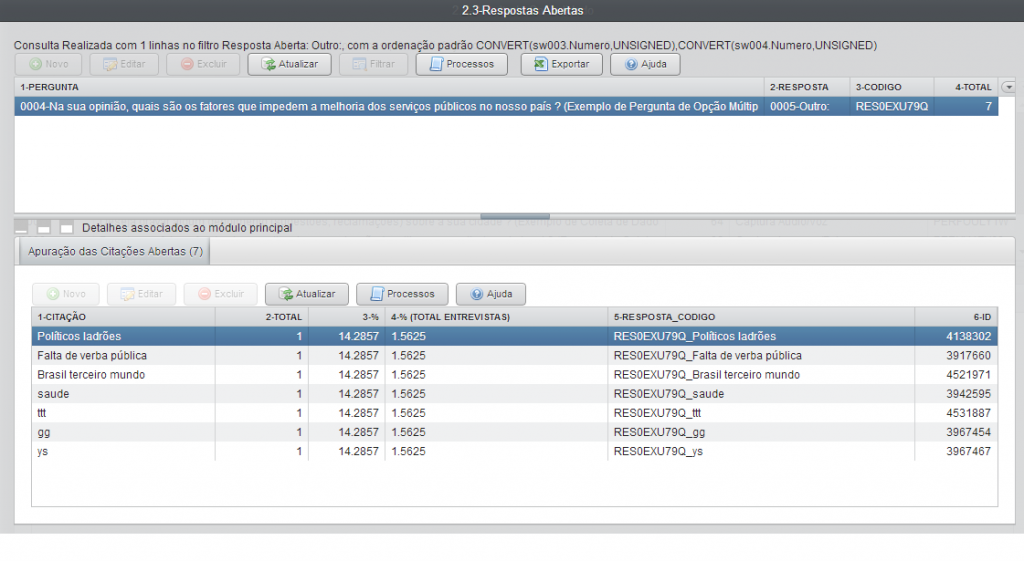
Na tela de Respostas Abertas você pode corrigir citações que foram digitadas erradas e também pode transformar as respostas abertas em pré-definidas, para isso, na parte inferior selecione uma resposta que deseja transformar e clique no botão “Processos“, irá surgir as opções de processo, entre elas “Corrige Citação” e “Transforma Citação em Resposta Fechada” (Figura 04).
DICA IMPORTANTE: Antes de transformar, primeiro corrija citações que estão escritas de forma diferente para um mesmo padrão, por exemplo se existe uma resposta “fulano” e outra “ulano”, que você sabe que são a mesma, corrija “ulano” para ficar igual a “fulano”. Só após feitas todas as correções, você transforma a citação aberta em resposta fechada.
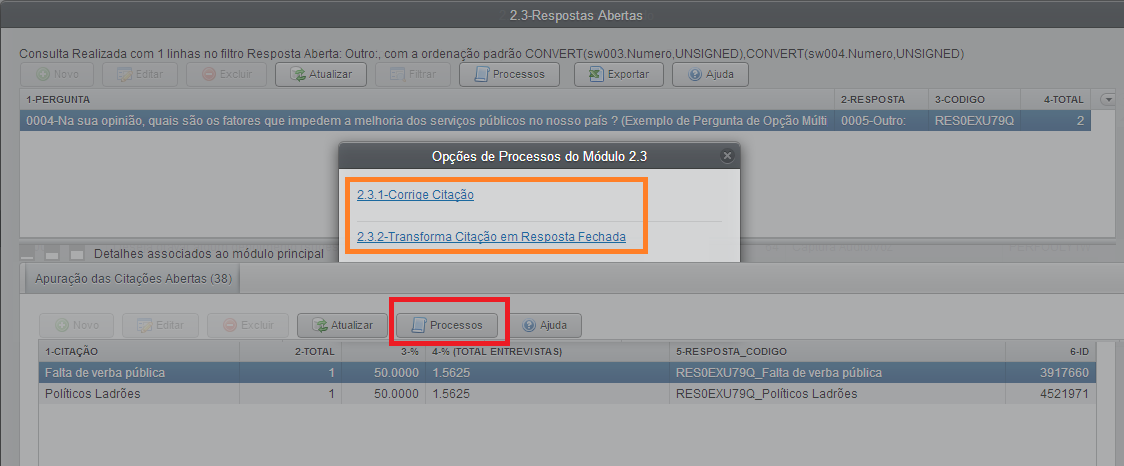
Nota 1: As correções de respostas abertas realizadas nesta tela, alteram automaticamente todas as entrevistas que responderam a resposta em questão. Para realizar correções de resposta (fechada ou aberta) em apenas uma entrevista específica, utilize a tela de Entrevistas Coletadas.
Nota 2: Sempre que possível é preferível trabalhar com opções de resposta fechadas, pois elas permitem uma maior produtividade no momento da coleta dos dados (respostas abertas exigem uma digitação de texto excessiva no dispositivo móvel por parte do pesquisador). Além disso, as respostas fechadas permitem a obtenção direta dos resultados, sem qualquer compilação a posterior (veja: formulação de respostas abertas).
Resultado de Resposta Multimídia
Para obter os arquivos de imagem/foto (formato jpg) ou de áudio/voz (formato 3gp), você deve fazer o download do arquivo .zip (compactado). Para isso, você deve clicar sobre a pergunta do tipo multimídia (áudio ou imagem) e utilizar o botão “Processos” – Baixar Arquivos Multimidia da Pergunta.

Descompacte o arquivo zipado em uma pasta no seu computador, conforme mostrado na Figura 6.
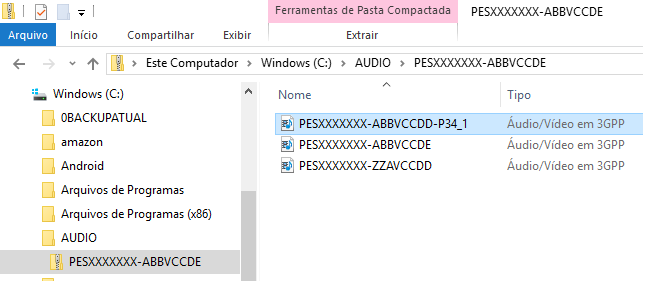
Nota 3: O formato 3gp é o formato de áudio padrão do sistema operacional Android, e são reproduzidos pelo windows media player nas versões mais novas do sistema operacional windows. Caso você não consiga executá-los (escutar o áudio), você deverá baixar/instalar os codecs/programas disponíveis na internet para tocar aquivos de áudio 3gp.
Nota 4: As perguntas do tipo Captura GPS são utilizadas para visualização dos resultados no Mapa Geográfico GPS.

